Minsan, kapag lumilikha ng isang dokumento gamit ang text editor ng MS WOrd, kailangan mong hatiin ang pahina sa maraming bahagi nang patayo. Maaari itong magawa sa maraming mga paraan.
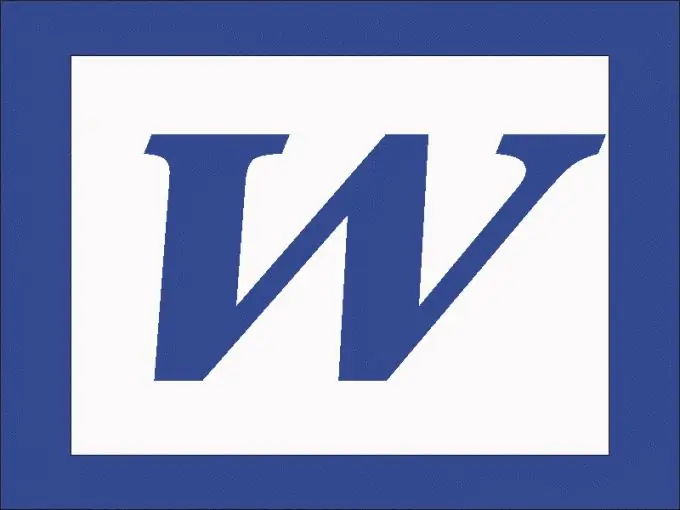
Panuto
Hakbang 1
Mas maginhawa upang hatiin ang isang pahina na may nakahandang teksto sa mga haligi gamit ang espesyal na utos ng Mga Haligi. Kung gumagamit ka ng Word 2003, hanapin ang utos na ito sa menu ng Format. Sa dialog box, tukuyin ang bilang ng mga haligi. Kung kinakailangan, itakda ang lapad ng mga haligi at ang distansya sa pagitan ng mga ito sa seksyong "Lapad at puwang". Hahatiin ang teksto sa tinukoy na bilang ng mga haligi.
Hakbang 2
Sa Word 2010 pumunta sa tab na Layout ng Pahina at mag-click sa icon na Mga Haligi. Itakda ang kinakailangang bilang ng mga haligi. Kung kailangan mong hatiin lamang ang isang bahagi ng pahina, piliin ang nais na fragment gamit ang mouse at ilapat ang pamamaraang ito dito.
Hakbang 3
Maaari mo ring hatiin ang isang blangko na pahina sa utos ng Mga Column. Bilang kahalili, maaari mong gamitin ang utos ng Ipasok ang Talahanayan upang hatiin ang isang blangko na pahina sa mga haligi. Sa Word 2003, pumunta sa menu ng Talahanayan at sa Ipasok ang pangkat na piliin ang Talahanayan.
Hakbang 4
Tukuyin ang kinakailangang bilang ng mga haligi, mga hilera - 1. Ilagay ang cursor sa anumang cell at sa menu na "Talahanayan", i-click ang "Mga Katangian sa Talaan". Sa tab na "Talahanayan", i-click ang "Mga Pagpipilian" at alisan ng check ang kahon sa tabi ng "I-Autosize".
Hakbang 5
Bumalik sa tab na "Talahanayan", i-click ang "Mga Hangganan at Punan" at piliin ang uri ng talahanayan nang walang mga hangganan (mag-click lamang sa icon sa tabi ng sinasabing "Hindi"). Ang iyong pahina ay nahahati sa mga haligi na may mga nakapirming lapad at hindi nakikita ang mga hangganan. Sa mga susunod na bersyon ng editor, ang utos ng Talaan ay nasa Insert menu.






